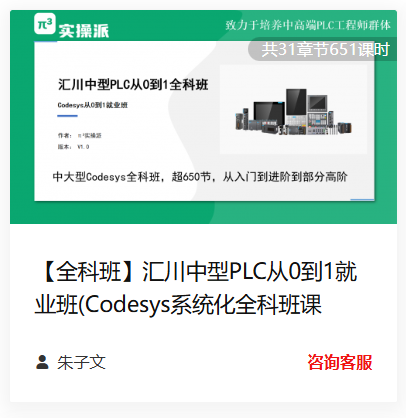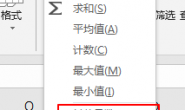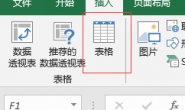一、数据输入方法
1.按照指定条件自动生成序列
以批量生成工作日为例,选择表格,按下’Ctrl + ;’生成当前日期,然后按照步骤操作即可。
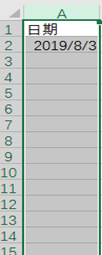
然后会发现其生成的工作日序列有’#######’格式出现,此时双击任意’#######’,即可使其转化为日期。
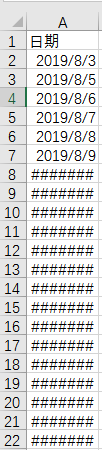
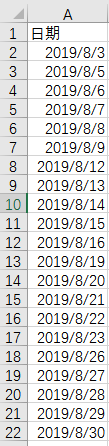
2.输入编号前面的0
当需要输入的数列包含’0’前缀时,经常会出现如下所示的情况:当输入例’0031’,按下’Enter’,数据自动变成了’31’。
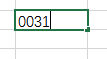
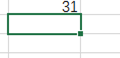
其原因按照国际惯例,数字前面不应该带有’0’,因此需要我们对输入的数字形式数据转化为文本形式。转化方式有两种:
1.在输入数据前,先输入英文单引号
2.先选定输入区域,在开始选项卡中,将数字格式改成【文本】
输入之后的结果如最右侧图所示
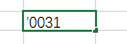
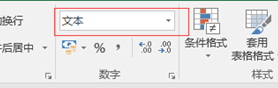
3.输入身份证号、银行卡号
当Excel表格中输入的数字超过12位时,其默认采用科学计数法显示;当输入的数字超过15位时,后面的 几位数字会自动变0,且无法恢复
解决方法是需要将输入区域设置为文本格式之后再继续输入
更改方法同上
4.几种日期的输入格式
日期是Excel中最为特殊的数字,输入格式正确的日期可以直接和数字进行公式计算,下面是几种正确的日期输入格式:
2019/8/3, 2019-8-3, 2019年8月3日, 8月3日
这四种输入方式中,2019/8/3为标准格式,当输入剩下三种格式的日期时,Excel会自动将其转换成默认标准格式,且自动右靠齐。
日期的计算举例如下:
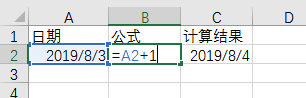
错误示范:
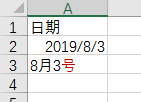
当日期格式输入错误时,将不会变成默认格式,且左靠齐
5.特殊符号
Office中自带的特殊符号都在【插入】栏中的【符号】栏
常用的符号类型为Webdings、Wingdings 1、Wingdings 2、Wingdings 3
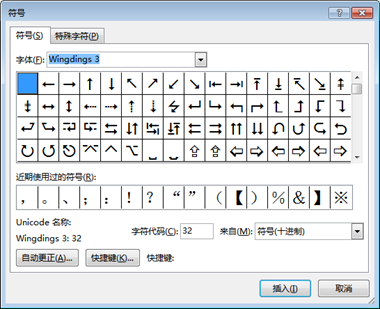
另外,利用输入法也可以插入特殊符号。以搜狗为例,点击’S’字母,然后点击更多特殊符号,就能插入各种形状的符号

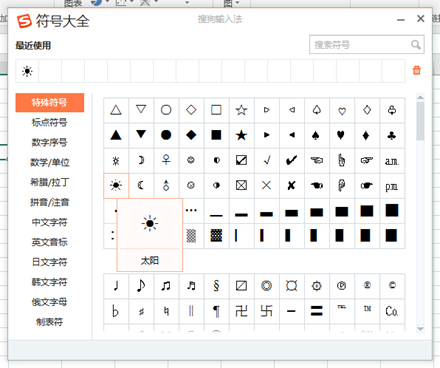
6.数字格式与显示
Excel中数据分为两种,分别是文本和数字,而时间和日期都是特殊的数字

其中,日期的常规格式为大于0的数字,这是因为一般PC的系统起始日期是1900年1月1日,以天为单位,累计数字1,。同理,时间则以24小时为1折算成小数。
数字与文本最显著的外观区别在于:文本自动靠左对齐,数字自动靠右对齐
数字与文本的本质区别在于:能否进行数学运算
数据格式的修改在【开始】选项卡中。
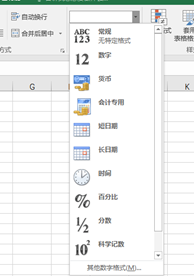
二、自定义数字格式
1.配置普通数字
不同的数字类型有着不同的显示效果,改变数字类型的方法入下:
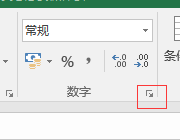
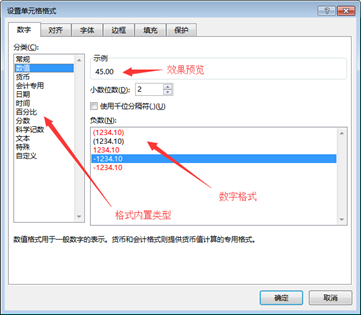
2.配置日期
日期显示时,由于数字位数的原因会出现入下所示情况,看起来不整齐,因此可以将其统一修改成yyyy-mm-dd的格式。其中,y—year,m—month,d—day
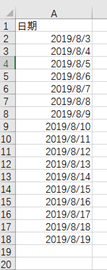

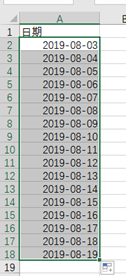
修改完之后,重新下拉日期数据,即可得到修改格式后的日期
3.批量显示单位
在处理需要添加单位的数字时,手动添加的数字是不能够进行数学运算的,正确的做法是将单位添加至【数字格式】里,这样就能够使输入的数字自动带上单位了,且可以进行数学运算
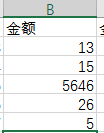
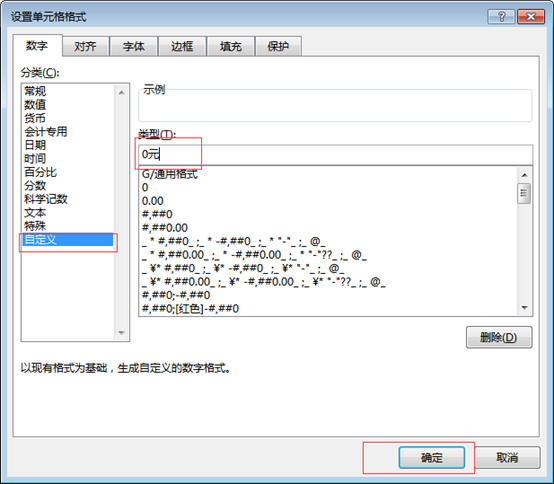
举例:自动求和:
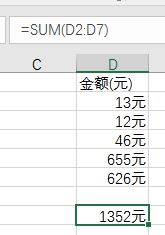
4.自动补齐编号前的’0′
例示:
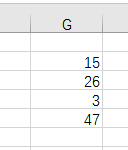
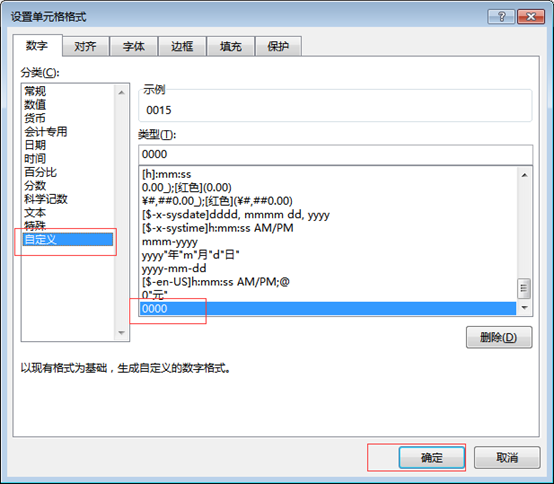
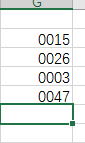
5.手机号码自动分段
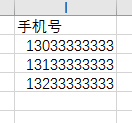
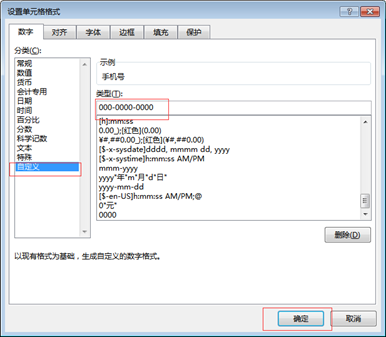
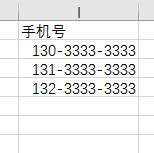
6.自定义数字格式的原理
规则一:四类数据分别设置格式
四类数据分别为:正值;负值;零值;文本,其每一类数据都由英文分号隔开
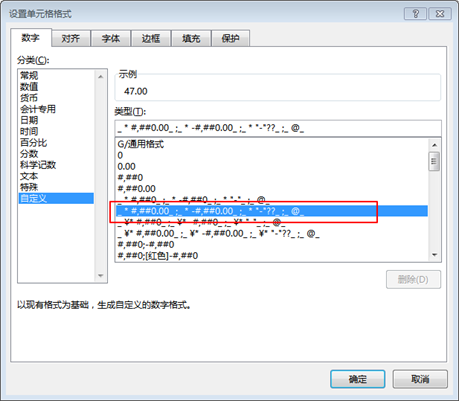
此时,若将其改为
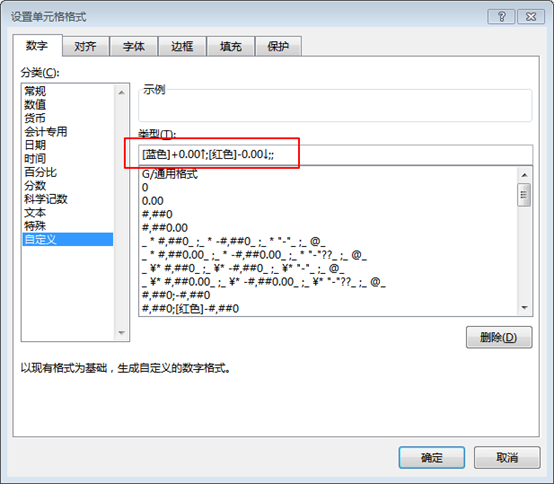
此时会将列表中的数字按照如下格式修改

注意,此时的【零值】和【文本】是被隐藏的,需要去编辑栏查看其真实内容
规则二:占位符0与#的区别
在预设格式中,0和#都可被用作数字占位符,代表当前位是一个数字。
然而不同的是0代表强制显示,不管前面的数是否为0
规则三:文本型字符加英文双引号
例如之前的单位显示时,其中单位就是加上了英文的双引号
有时Excel会自动补上,但有时不会
规则四:附加条件用中括号[ ]
例:
[蓝色]+0.00↑;[红色]-0.00↓;;
[>=60][绿色]”及格”
三、数据验证
数据验证主要有三个用途:预先提醒、出错报警和选择填空


举例,输入11位手机号,当输入位数不对时报错

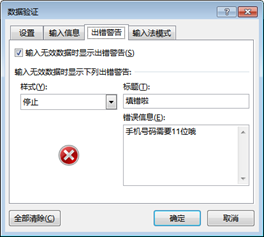
报错信息如下:
<
p style=”text-align: center”>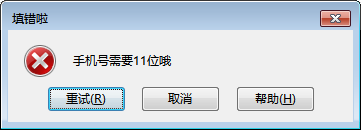
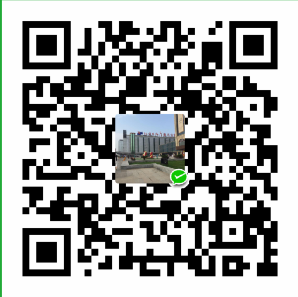 微信赞赏
微信赞赏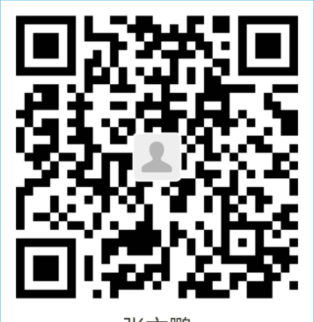 支付宝赞赏
支付宝赞赏